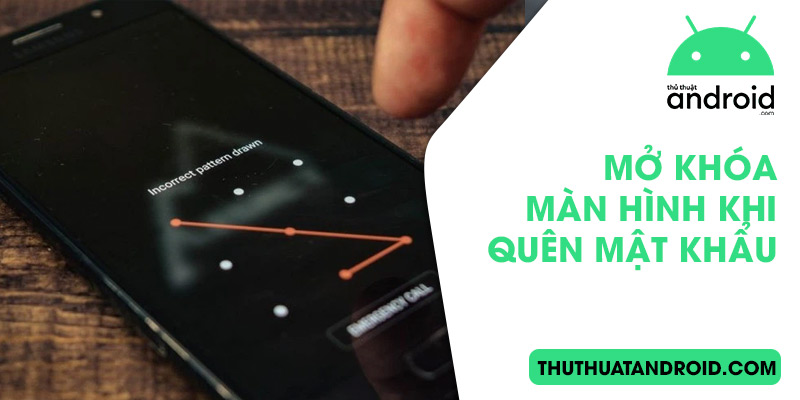Việc quên mật khẩu màn hình trên thiết bị điện thoại là một tình trạng mà chắc ai trong chúng ta đều cũng đã trả qua. Nếu bạn đang và có ý định mua thiết bị động Android thì đừng vội bỏ nội dung dưới đây. Những gợi ý từ thủ thuật android chắc chắn sẽ giúp bạn khắc phục và mở khóa màn hình khi quên mật khẩu trên thiết bị Android dành cho bạn. Nào, cùng tham khảo nhay nhé!
1. Mở khóa màn hình khi quên mật khẩu bằng Smart Lock
Smart Lock được biết đến là một trong những tính năng khóa thông minh của thiết bị Android. Ứng dụng này cho phép người dùng chỉ định một số gợi ý bỏ qua việc bảo mật màn hình của điện thoại. Do đó, nếu muốn kích hoạt tính năng này, người dùng phải chú ý thực hiện theo quy trinh sau:
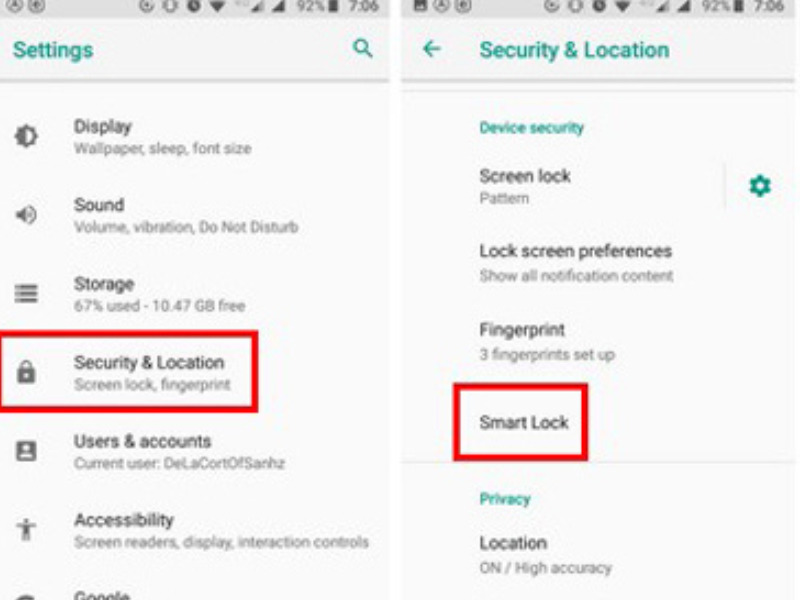
Đầu tiên, bạn cần vào mục Settings (cài đặt) => Chọn Security & location và nhấp vào mục Smart Lock. Lưu ý, đối với thiết bị đã được cài đặt mật khẩu bạn nên nhập lại mật khẩu hiện tại trước khi tiến hành trải nghiệm tính năng Smart Lock.
Tiếp theo, người dùng có thể lựa chọn 5 mục tùy chọn khác nhau để phục vụ cho phần mở khóa điện thoại của mình mà không cần mật khẩu như sau:
- Với mục On-body detection: Điện thoại của người dùng sẽ được kích hoạt mở khóa tự động khi nó nằm trên người của bạn.
- Với Trusted places trong please enter lockscreen password: Đây là tính năng sử dụng vị trí mà bạn đã chọn để mở khóa màn hình khi quên mật khẩu.
- Với Trusted devices: Tính năng này cho phép điện thoại của bạn được mở khóa khi kết nối với Bluetooth. Chẳng hạn như thiết bị theo dõi tập dục hay xe hơi của bạn.
- Với Trusted face: Đây là tính năng mà tất cả các smartphone hiện nay đều có. Tính năng này, cho phép người dùng sử dụng camera để nhận dạng khuôn mặt nhằm mục đích mở khóa điện thoại Android.
- Với Voice match: Điện thoại của người dùng sẽ mở khóa được màn hình nếu nghe đúng giọng của chủ nhân.
2. Bấm quên mã PIN để mở khóa màn hình khi quên mật khẩu
Đây là một trong những phương pháp mở khóa khi quên mật khẩu mà người dùng điện thoại có hệ điều hành Android 4.4 trở về trước hay sử dụng. Bạn hoàn toàn có thể đặt lại mật khẩu của điện thoại thông qua tài khoản Google và màn hình khóa như sau:
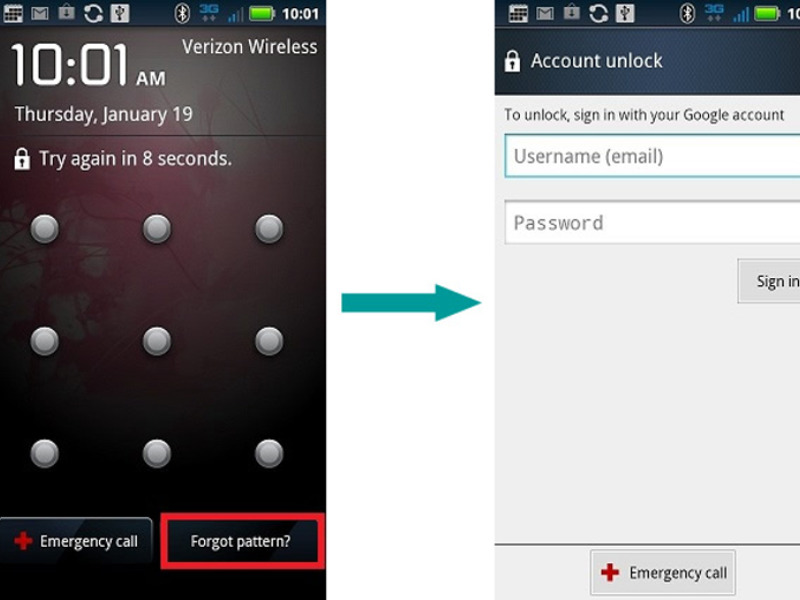
- Khi quên mật khẩu, bạn tiến hành nhập liên tục mật khẩu sai cho đến khi màn hình hiển thị thông báo bằng nội dung You have made several unsuccessful attempts cùng dòng văn bản Try again in 30 seconds message xuất hiện.
- Tiếp tục, bạn nhấp vào mục Forget Password và màn hình sẽ gửi đến lời nhắc về vấn đề nhập thông tin tài khoản Google. Điều bạn cần làm ngay lúc này đó là nhập địa chỉ Email và mật khẩu để đến với bước tiếp theo.
- Sau khi nhập tài khoản Google, bạn tiến hành đặt lại mật khẩu màn hình hóa tại phần Sign in. Sau đó, điện thoại sẽ tự động chuyển đến phần cài đặt mật khẩu và mở khóa màn hình trên thiết bị của bạn.
3. Mở khóa màn hình khi quên mật khẩu bằng cách xóa tệp PIN với ADB
Sử dụng tính năng tiện ích ADB-Android Debug Bridge giúp người dùng có thể truy cập vào các tệp tin trong điện thoại thông qua máy tính. Từ đó, nó có thể là tính năng giúp bạn kiểm soát việc bảo mật của màn hình điện thoại. Tuy nhiên, để thực hiện thành công tiện ích này bạn phải cần đảm bảo các điều kiện sau:
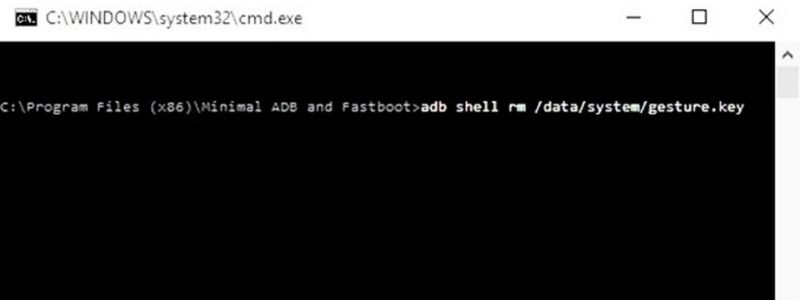
- Đầu tiên, thiết bị của bạn cần phải được đảm bảo bảo việc kích hoạt tính năng gỡ lỗi USB. Lưu ý, nếu bạn chưa bao giờ truy cập và bảng điều khiển Developer Options trên điện thoại thì cũng sẽ không bao giờ mở được tính năng này.
- Thứ 2, việc cho phép máy tính kết nối với điện thoại thông minh thông qua ADB là điều cần thiết. Tuy nhiên điện thoại của bạn phải đảm bảo không được mã hóa và phải sở hữu hệ điều hành Android 6.0 trở lên.
Tiếp tục, nếu như điện thoại của bạn đáp ứng được 2 nhu cầu trên. Bạn tiến hành mở khoá màn hình khi quên mật khẩu thông qua những hướng dẫn android sau:
- Bước 1: Kết nối điện thoại Android với máy tính qua phần tiện ích USB.
- Bước 2: Bật cửa sổ Terminal hoặc Command Prompt và tiến hành vào thư mục cài đặt ADB trong máy.
- Bước 3: Nhập lần lượt các thông tin về adb shell rm /data/system/gesture.key và nhấn vào mục ENter để đến với bước kế tiếp.
- Cuối cùng: Khởi động lại và đặt lại mã PIN cho điện thoại của bạn.
4. Mở khóa màn hình khi quên mật khẩu bằng cách khôi phục cài đặt gốc
Khôi phục lại cài đặt gốc là một trong những phương pháp cuối cùng mà bạn có thể lựa chọn. Bởi lẽ, với việc cài đặt gốc thường sẽ gắn liền với việc bán ẽ xóa toàn bộ dữ liệu trong máy. Tuy nhiên, nếu bạn đăng nhập vào tài khoản Google và sao lưu dữ liệu của tài khoản thì đây sẽ không phải là vấn đề quá quan trọng.
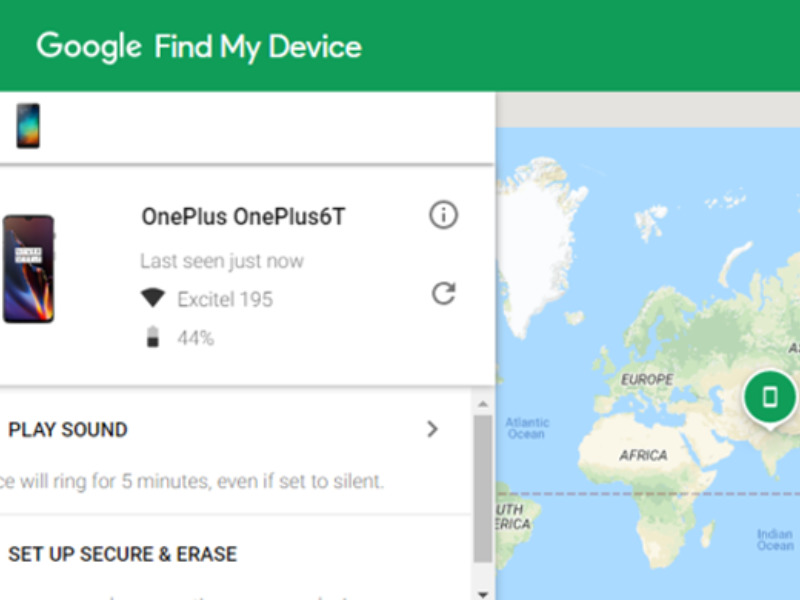
Để khôi phục lại cài đặt gốc cho thiết bị, bạn cần tiến hành thực hiện theo những bước sau:
- Bước 1: Tiến hành tắt nguồn thiết bị Android.
- Bước 2: Sau khi màn hình tắt, bạn thực hiện thao tác nắm giữ đồng loạt nút nguồn và nút giảm âm lượng để hiển thị danh mục menu thiệp lập của điện thoại. Lưu ý, có một số điện thoại thao tác trên sẽ được thực hiện thông qua các nút khác nhau.
- Bước 3: Người dùng tiến hành nhấn 2 lần vào nút giảm âm lượng để chọn phần Recovery Mode và tiến hành nhấn nút nguồn để chọn tính năng này.
- Bước 4: Bạn tiếp tục giữ nút nguồn và nút âm lượng cùng một lần để chuyển thiết bị vào chế độ khôi phục.
- Bước 5: Sử dụng nút âm lượng để điều chỉnh chọn mục Wipe data/Factory Reset. Sau đó tiến hành nhấn OK và khởi động lại điện thoại. Lưu ý, bạn sẽ được điện thoại nhắc thao tác nhập tài khoản google và sao lưu dữ liệu trong lúc khôi phục.
5. Mở khóa màn hình khi quên mật khẩu với điện thoại Samsung
Với điện thoại Samsung, việc mở khóa màn hình khi quên mật khẩu sẽ được chúng tôi gợi ý thông qua 2 phương pháp sau:
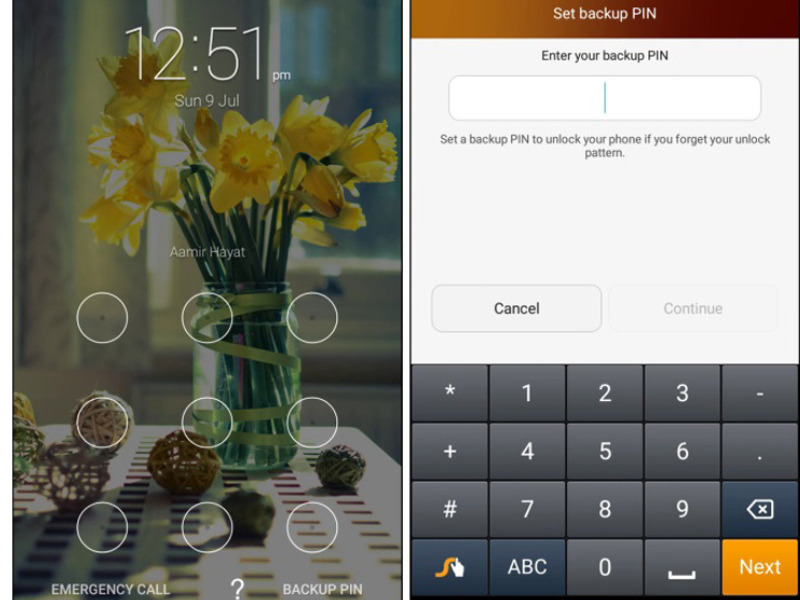
5.1. Sử dụng mã PIN dự phòng
Đây là một trong phương pháp chỉ sử dụng được đối với những thiết bị điện thoại sở hữu hệ điều hành Android 4.4. Bạn có thể đặt lại mã PIN điện thoại sau khi nhập sai mật khẩu nhiều lần và thực hiện theo các bước sau:
- Bước 1: Nhấp vào mục tùy chọn Backup PIN.
- Bước 2: Tiến hành nhập chính xác mã PIN và nhân DONE để tiếp tục.
- Bước 3: Ngay lập tức điện thoại sẽ được chuyển đến phần cài đặt mật khẩu và mở khóa màn hình.
- Bước 4: Bạn tiến hành đặt lại mật khẩu mới và khởi động lại điện thoại.
5.2. Dùng tính năng Find My Phone
Với tất cả dòng điện thoại mới trên thị trường, Samsung đều thiết lập tính năng mới cho phép người dùng có thể quản lý thiết bị điện thoại từ xa nếu bạn mất điện thoại. Đặc biệt với việc mở khóa màn hình khi quên mật khẩu, bạn cần thực hiện theo các bước sau:
- Bước 1: Tiến hành mở findmymobile.samsung.com trên thiết bị máy tính. Sau đó nhập tài khoản Samsung của bạn.
- Bước 2: Di chuyển đến mục tùy chọn Unlock my Device và thực hiện theo các hướng dẫn tại đó để hoàn thành quá trình đặt lại mật khẩu.
Bên trên là toàn bộ những gợi ý về cách khắc phục và mở khóa màn hình khi quên mật khẩu dành cho thiết bị Android. Hy vọng, bài viết sẽ hữu ích và mang lại cho bạn nhiều thông tin có giá trị để việc mở khóa màn hình trở nên dễ dàng hơn. Cảm ơn đã đọc bài viết và chúc bạn thực hiện thành công!
Xem thêm: Hướng Dẫn Chi Tiết Cách Unlock Bootloader Cho Điện Thoại Android